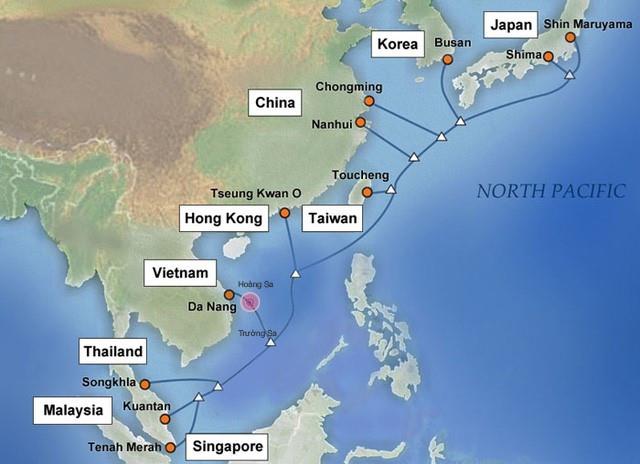Normalt, når vi spiller spil på Windows 10, vil det være ekstremt glat, fordi Windows 10 har opgraderede funktioner sammenlignet med tidligere operativsystemer. Men med FPS-spil opstår ryk- eller lag-fænomener, også kendt som Low FPS, når du spiller på Windows 10.
Dette skyldes, at Game Bar-funktionen er indbygget i Xbox-appen på Windows 10, der hjælper brugere med at tage billeder, mens de spiller spil. Når vi starter spil, vil Game Bar også automatisk starte og påvirke FPS-spilydelsen på Windows 10. Den bedste måde er at deaktivere Game Bar-funktionen på Windows 10.
Trin 1:
I søgefeltet på Windows skriver vi nøgleordet regedit og får adgang til resultaterne.
Trin 2:
I Registry Editor-vinduets grænseflade får vi adgang til følgende sti:
HKEY_CURRENT_USER\System\GameConfigStore

Kig derefter på grænsefladen til højre, højreklik på GameDVR_Enabled og vælg Modify...

Trin 3:
Vinduet Rediger DWORD (32-bit) værdi vises . Her vil vi ændre værdien for GameDVR_Enabled. I feltet Værdidata skal du ændre værdien fra 1 til 0 og derefter klikke på OK for at gemme ændringerne.

Trin 4:
Fortsæt med at få adgang til følgende link:
HKEY_LOCAL_MACHINE\SOFTWARE\Policies\Microsoft\Windows
Vi højreklikker på Windows og vælger Ny > Nøgle .

Trin 5:
Du navngiver den nye Key GameDVR . Højreklik derefter og vælg Ny > DWORD (32-bit) værdi .

Trin 6:
Ser du på grænsefladen til højre, vil du navngive den nye DWORD AllowGameDVR .

Trin 7:
Vi dobbeltklikker på AllowGameDVR for at ændre værdien. Ved Værdidata indtaster vi værdien 0 og klikker derefter på OK for at gemme ændringerne.

Efter at have gennemført trinene til at ændre parametrene på Windows 10, genstarter vi computeren for at ændringerne træder i kraft. FPS-spil, når de spilles på Windows 10, vil ikke længere hakke eller halte som før.
Se følgende artikler for mere information:
Ønsker dig succes!